|
|
Windows 8でパソコンのロック画面の画像を変更する方法 | ||
Windows 8でパソコンのロック画面の画像を変更する方法 |
Q&A番号:014017 更新日:2018/03/19
|
Q&A番号:014017 更新日:2018/03/19 |
 | Windows 8で、パソコンのロック画面の画像を変更する方法について教えてください。 |
 | ロック画面に表示される画像は、「PC設定」から、ほかのサンプル画像や、パソコンやOneDriveに保存されている任意の画像に変更できます。 |
ロック画面に表示される画像は、「PC設定」から、ほかのサンプル画像や、パソコンやOneDriveに保存されている任意の画像に変更できます。
操作手順
Windows 8でパソコンのロック画面の画像を変更するには、以下の操作手順を行ってください。
画面右下隅をポイントし、マウスポインターを上方向へ移動させます。
チャームが表示されたら、「設定」をクリックします。
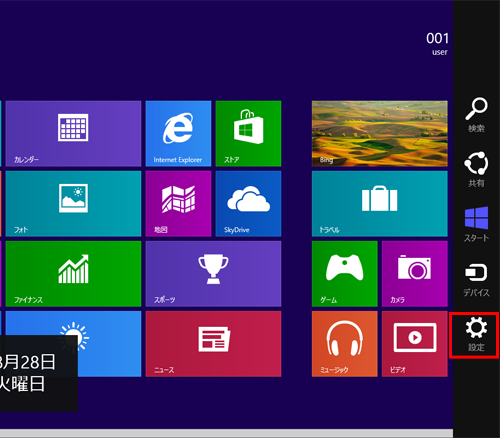
「設定」のオプションが表示されます。
「PC設定の変更」をクリックします。
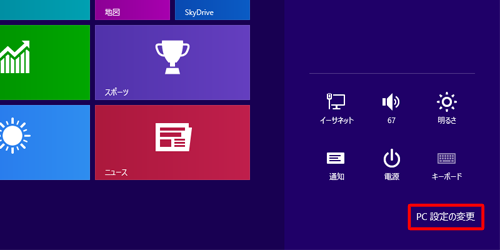
「PC設定」が表示されます。
「パーソナル設定」をクリックし、「ロック画面」をクリックします。
表示されるサムネイルをクリックして、ロック画面に設定したい画像を選択します。
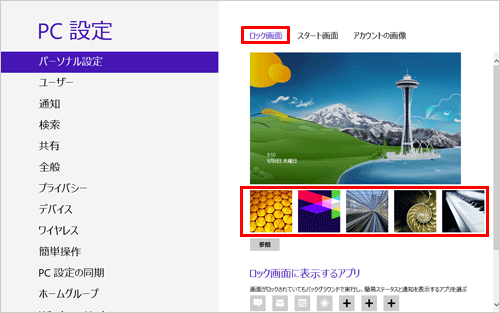
サムネイルの上の表示で、変更後のロック画面を確認します。
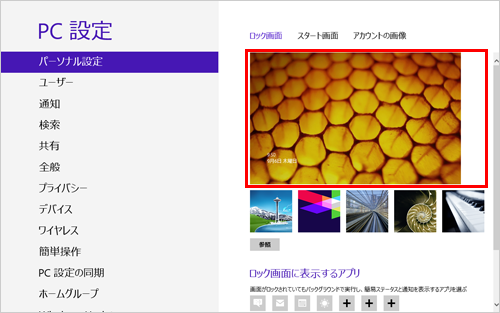
※ 「参照」をクリックすると、パソコン内に保存されているほかの画像をロック画面に設定することもできます。
以上で操作完了です。
関連情報
|
|
|


 パソコンのロック画面の画像を変更する方法
パソコンのロック画面の画像を変更する方法








